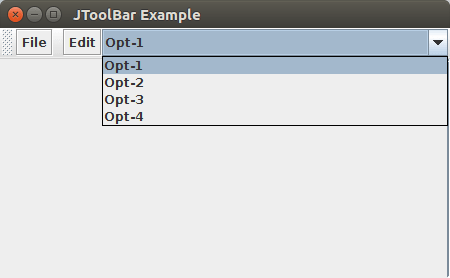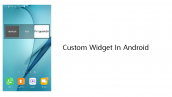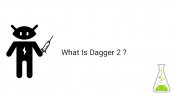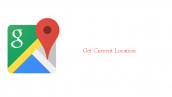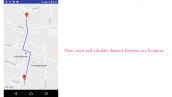آموزش JToolBar در جاوا
سلام دوستان و توسعه دهندگان در این سری از آموزش برنامه نویسی جاوا به آموزش JToolBar در جاوا می پردازیم در بیشتر مواقع به منظور ترکیب متن و عکس یا هر Object دیگر و نمایش آن به صورت ستونی یا سطری JToolBar مورد استفاده قرار می گیرد JToolBar از سری کلاس های swing است در ادامه با ما همراه باشید تا نحوه استفاده از JToolBar را یاد گیرید.
در بالا JToolBar را معرفی کردیم در ادامه Constructor های آن را مورد بررسی قرار میدهیم.
JToolBar() : به منظور ساخت یک Toolbar ساده بدون Title و تعیین کردن نوع قرار گیری مورد استفاده قرار میگیرد.
JToolBar(int orientation : همانند قبل است فقط نحوه قرار گیری نیز تعیین می شود.
JToolBar(String name : تعیین یک title برای toolbar
JToolBar(String name, int orientation : تعیین title و نحوه نمایش toolbar
در ادامه یک مثال کاربردی از JToolBar را برای شما قرار می دهیم.
یک کلاس به نام JToolBarExample ایجاد کنید و کدهای زیر را در آن قرار دهید.
1 2 3 4 5 6 7 8 9 10 11 12 13 14 15 16 17 18 19 20 21 22 23 24 25 26 27 28 | import java.awt.BorderLayout; import java.awt.Container; import javax.swing.JButton; import javax.swing.JComboBox; import javax.swing.JFrame; import javax.swing.JScrollPane; import javax.swing.JTextArea; import javax.swing.JToolBar; public class JToolBarExample { public static void main(final String args[]) { JFrame myframe = new JFrame("JToolBar Example"); myframe.setDefaultCloseOperation(JFrame.EXIT_ON_CLOSE); JToolBar toolbar = new JToolBar(); toolbar.setRollover(true); JButton button = new JButton("File"); toolbar.add(button); toolbar.addSeparator(); toolbar.add(new JButton("Edit")); toolbar.add(new JComboBox(new String[] { "Opt-1", "Opt-2", "Opt-3", "Opt-4" })); Container contentPane = myframe.getContentPane(); contentPane.add(toolbar, BorderLayout.NORTH); JTextArea textArea = new JTextArea(); JScrollPane mypane = new JScrollPane(textArea); contentPane.add(mypane, BorderLayout.EAST); myframe.setSize(450, 250); myframe.setVisible(true); } } |
در بالا بعد از اینکه Jframe را ساختیم یک Instance از Toolbar میسازیم و هر اجزایی که بخواهیم می توانیم اضافه کنیم مثلا ما در toolbar ابتدا یک دکمه سپس یکسری combobox , JtextArea و… را اضافه کردیم و این کارهم توسط متد add مربوط به JToolbar انجام شده است.
در نهایت خروجی کد بالا همانند زیر خواهد بود.
این آموزش هم از سری آموزش های جاوا به پایان رسید.
موفق و پیروز باشید.
 آموزش برنامه نویسی اندروید |
آموزش برنامه نویسی اندروید |